
Технологија РемотеАппс једна је од функција улоге Терминал Сервицес у систему Виндовс Сервер 2008. Пре РемотеАппс, Терминал Сервицес је значио да је целокупна виртуелна радна површина удаљеног сервера приказана на страни клијента. Овај приступ је прилично погодан у бројним ситуацијама, али ако корисник треба да створи ефекат да се апликација која ради на терминалном серверу приказује на страни клијента, стварајући илузију о његовом локалном раду, овај приступ не делује. Такве функције пружају функције Ремотеаппс, о чему ћемо говорити у овом чланку.
Припрема сервера за инсталирање РемотеАппс
Пре употребе технологије РемотеАппс на серверу Виндовс Сервер 2008, морају се испунити бројни услови. Пре свега, на вашем серверу се мора инсталирати и конфигурирати улога терминалских услуга.
Друго, све апликације које планирате да користите помоћу РемотеАппс морају бити инсталиране на терминалу тако да подржавају истовремено рад са више корисника. Како то учинити, можете прочитати у чланку Инсталирање апликација за сервисе Виндовс Сервер 2008 Терминал Сервицес .
И на крају, ако планирате да приступите апликацијама преко прегледача користећи улогу ТС Веб Аццесс, морате извршити подешавања описана у Конфигурација ТС Веб Аццесс-а у Виндовс Сервер 2008 .
Након прва два, а по потреби и трећа захтева, можете да наставите на поступак конфигурације РемотеАпп.
Шта је РемотеАппс?
РемотеАппс су део улоге Терминал Сервицес у систему Виндовс Сервер 2008. Циљ Терминал Сервицес-а је да клијентским системима омогући приступ радној површини и апликацијама које раде на терминалном серверу. Као што име имплицира, приступ са удаљене радне површине значи мапирање укупно сервер радне површине на локалном екрану клијента. Овај приступ омогућава кориснику да обавља различите задатке на серверу, укључујући покретање и интеракцију са апликацијама на удаљеном хосту. Функција РемотеАппс помаже да се избегне давање кориснику приступ целој радној површини удаљеног система, у случају да му је потребна само једна апликација. Када се покрене свака РемотеАпп апликација, она се приказује у засебном прозору на радној површини клијента, односно тачно као да је инсталирана и покреће се локално.
РемотеАппс се може покренути помоћу посебне везе на веб страници ТС Веб Аццесс или инсталирањем посебне датотеке на клијентском рачунару.
Постављање апликације као РемотеАпп
Процес конфигурације РемотеАппс изводи се помоћу услужног програма ТС РемотеАпп Манагер. Може се покренути из менија. Старт -> Сви програми -> Терминал Сервицес -> ТС Ремоте Апп Манагер, било користећи снап ремотепрограмс.мсц. После покретања, интерфејс менаџера изгледаће отприлике овако:
Да бисте конфигурирали апликацију као РемотеАпп, морате кликнути на везу Додајте програме РемотеАпп на плочи Акције, који се налази у горњем десном углу екрана РемотеАпп Манагер. На екрану ће се појавити чаробњак. Ремотеапп, која садржи списак апликација инсталираних на систему. Морате означити једну или више апликација и кликнути Следеће.
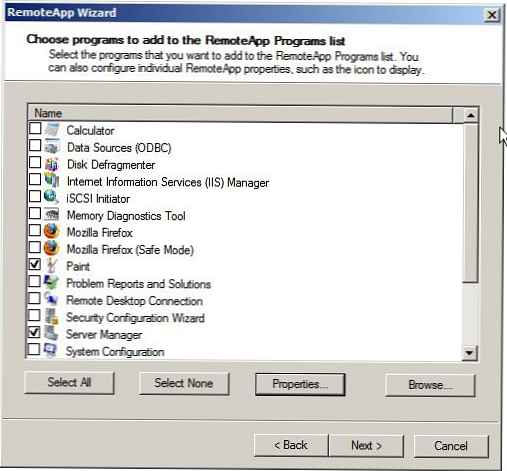
Такође, помоћу овог чаробњака можете да конфигуришете разне особине за сваку апликацију, тим подешавањима можете приступити помоћу дугмета Својства. Прозор поставки РемотеАпп је приказан доле..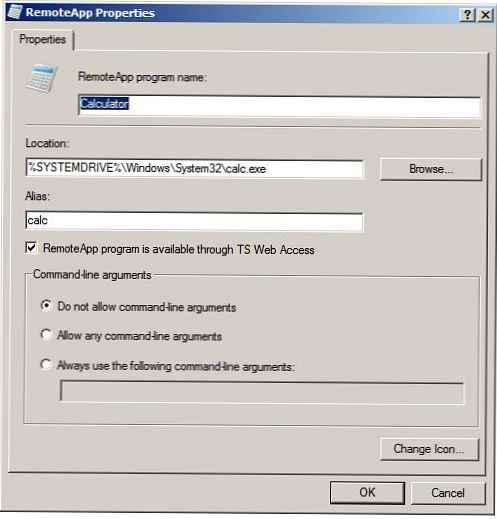
Овај дијалог вам омогућава да конфигуришете следеће параметре:
- Назив програма РемотеАппс - назив програма под којим ће ова апликација бити видљива кориснику.
- Локација: - физички пут до извршне апликације.
- Алиас (алиас) - овде се користи јединствени идентификатор за програм или апликацију, име извршне датотеке без проширења.
- РемотеАпп је доступан преко ТС Веб Аццесс-а -контролише приступ апликацији Ремотеапп преко ТС веб приступа. За више информација о ТС Веб Аццесс-у, погледајте пост под називом Конфигурација Виндовс Сервер 2008 ТС Веб Аццесс .
- Аргументи командне линије (опције командне линије) -поставља правила за апликацију за употребу аргумената наредбеног ретка.
- Промени икону -Омогућује вам постављање и промену иконе апликације
Након што унесете било какве измене у својства РемотеАпп, кликните на Ок и онда Следеће. Након што су поставке апликација довршене, биће приказане РемотеАпп Програми, као што је приказано на слици: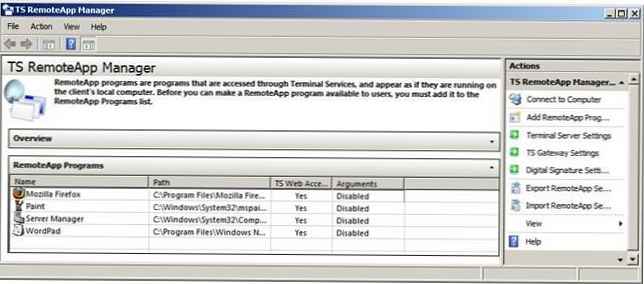
Након конфигурирања РемотеАппс-а, удаљени корисници могу их почети користити. Остаје само да инсталирате посебан пакет Виндовс Инсталлер на рачунар клијента или на њега копирате претходно генерисану .рдп датотеку или да јој омогућите приступ ТС веб приступу. Сваки од ових приступа биће детаљно размотрен у наредним одељцима..
Кориснички приступ РемотеАппс преко ТС веб приступа
РемотеАппс је подразумевано доступан преко ТС веб приступа. Ову чињеницу можете да потврдите, као што је претходно наведено, помоћу прозора својстава РемотеАпп и присутности потврђеног поља за потврду у њој РемотеАпп је доступан преко ТС Веб Аццесс-а. Наравно, овај параметар се може у било ком тренутку променити, за шта је потребно да изаберете потребну апликацију на листи апликација РемотеАпп и пређете на њена својства.
Дакле, ако су вам РемотеАппс конфигурисани за приступ путем ТС веб приступа, само отворите прозор прегледача и унесите УРЛ веб странице:
хттп: // Сервер1 / тс
Као вредност Сервер1, Можете користити ип адресу или име терминала. Када је веза успостављена, прегледач ће пре приказивања странице затражити корисничко име и лозинку.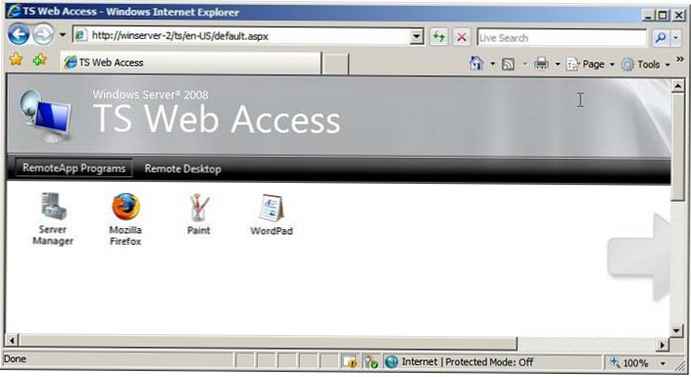
За покретање апликације корисник треба само да кликне на његову икону након чега ће се појавити почетни прозор покретања Ремотеапп.У њему ћете морати да одаберете подешавања терминалне везе, на пример, која локална ресурса клијента (на пример, дискови, уређаји, тастатура, миш, штампач, портови итд.) Требају бити доступни у апликацији која ради на удаљеном систему. Ово може бити корисно, на пример, ако корисник мора да штампа из удаљене апликације на локални штампач или да сачува датотеке директно на локални диск или УСБ флеш уређај: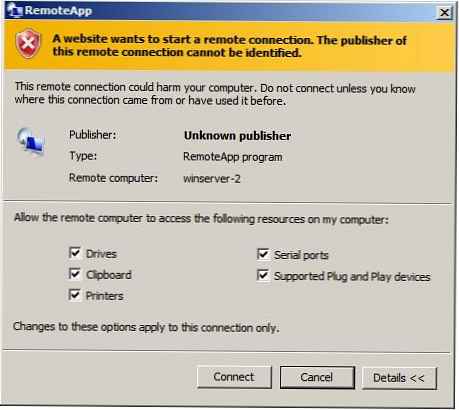
Након успостављања везе, прозор апликације терминала биће приказан у прозору на локалном рачунару.
Приступите РемотеАппс помоћу Виндовс Инсталлер пакета
Алтернативни начин приступа апликацијама РемотеАпп је употреба пакета Виндовс Инсталлер који морају бити распоређени у системима из којих намеравате да приступите серверу терминала. Да бисте креирали Виндовс Инсталлер датотеку за РемотеАпп, кликните десним тастером миша на изабрану апликацију у РемотеАпп менаџеру и изаберите команду Креирајте Виндовс Инсталатер Пакет. У чаробњаку који се појави морате одабрати директориј у којем ће РемотеАпп бити инсталиран на клијенту. Овај чаробњак можете да употребите и за поништавање порта протокола РДП који ће клијент користити за приступ РемотеАпп серверу. И на крају, овде можете конфигурирати заштиту удаљеног приступа помоћу цертификата.
Након притиска на дугме Следеће можете да одредите да ли желите да креирате пречице на радној површини и у Старт менију на клијенту. И последња поставка је постављање асоцијација са екстензијама датотека. Као пример асоцијације датотека, за Ворд апликацију - датотеке са екстензијом .доц, а за Екцел - .клс. Када поставите сличну повезаност апликације са екстензијом .доц, придружена Ворд апликација аутоматски ће се покренути преко РемотеАпп, у којој ће се ова датотека отворити. За наведено мапирање одговорни су параметри опција Узми преко датотека екстензије .
Након креирања пакета, датотеку .мсц ће се налазити на путу који сте навели у процесу креирања таквог пакета (подразумевано, \Програм Фајлови\ Упаковано Програми). Ова се датотека може копирати у било који клијентски систем гдје је треба покренути. Као резултат инсталирања пакета Виндовс Инсталлер РемотеАпп можете га пронаћи у менију Старт (Старт -> Све Програми -> Даљински Програми).
У овом случају, баш као и када користи ТС Веб Аццесс, кориснику ће бити дата могућност да одређује који локални ресурси, попут дискова, портова и штампача требају бити доступни у удаљеној апликацији.
Покретање РемотеАппс са .рдп датотекама
Процес креирања РДП датотеке за РемотеАпп потпуно је сличан процесу креирања Виндовс Инсталлер пакета. Да бисте креирали РДП датотеку за РемотеАпп, кликните десним тастером миша на изабрани РемотеАпп у ТС РемотеАпп менаџеру и изаберите ставку менија Креирајте .рдп Филе. Као резултат тога, отвара се чаробњак који ће од вас тражити да наведете директориј у којем ће се креирати .рдп датотеке, такође ће бити могуће одредити порт протокола РДП (протокол удаљене радне површине) за креирани РемотеАпп, а такође је могуће подесити и заштиту терминалне сесије помоћу дигиталног потписа.
Након довршетка подешавања, кликните на Финисх (Доврши) и као резултат тога ће се нови директориј појавити у директорију који сте навели (подразумевано је Ц: \ Програм Филес \ Пацкагед Програмс) .рдп датотека. Ова датотека мора бити копирана у било који систем с којим намјеравате користити удаљену апликацију РемотеАпп.
Као и код ТС Веб Аццесс, корисник може одредити који локални ресурси могу бити доступни у објављеној апликацији терминала..











